
Ai bëhet një nga mjetet e preferuara të kërkimit për përdoruesit e internetit, ku ata zakonisht bëjnë miliona pyetje çdo disa minuta. Google ka evoluar gjatë viteve, por duke ruajtur estetikën e saj, e cila mbetet e njëjtë por me disa nuanca të vogla.
Bërja e një pyetjeje sot është e mundur nga pothuajse çdo pajisje, qoftë kompjuter, telefon, tablet dhe madje edhe televizorë inteligjentë. Të kesh një shfletues do t'ia vlejë, përveç lidhjes me internetin, një aspekt bazë për t'u lidhur me çdo faqe në rrjetin e rrjeteve.
Ka të ngjarë që ju ka ndodhur ndonjëherë që të mos keni motorin e kërkimit në spanjisht, kjo sepse e keni ndryshuar pa dashje dhe pa e ditur. ju tregojmë si të ndryshoni gjuhën e kërkimit në Google në disa hapa të thjeshtë, si në versionin ueb ashtu edhe në celular.
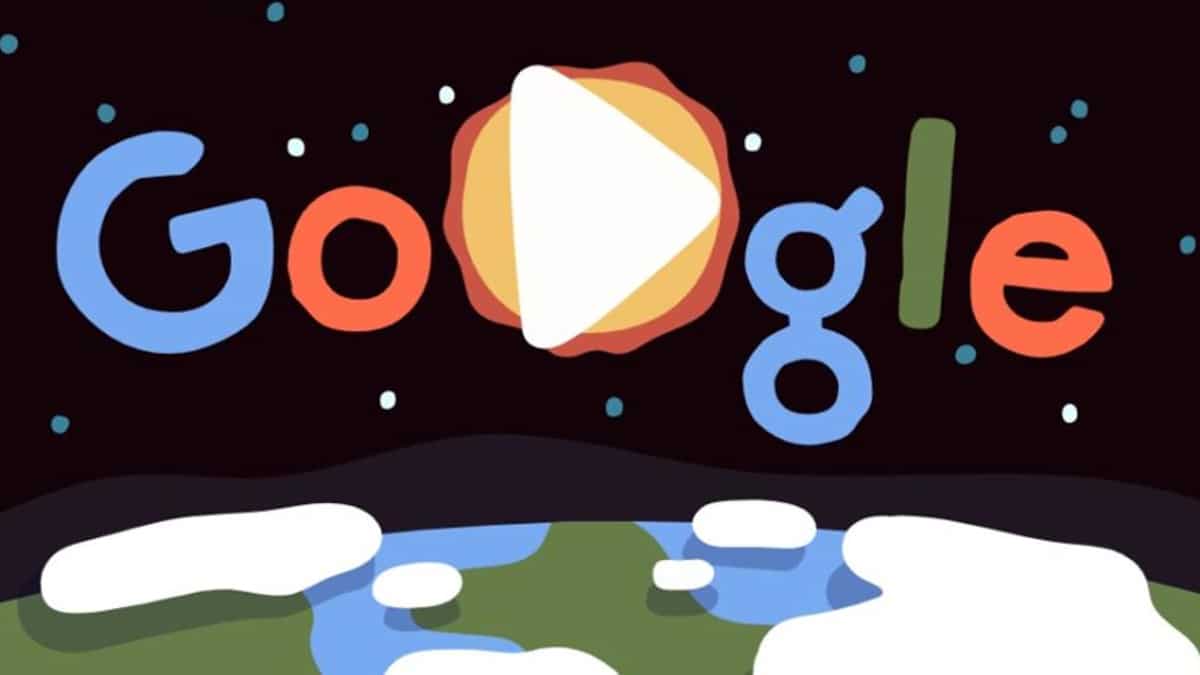
Kontrollo që të mos ishte malware
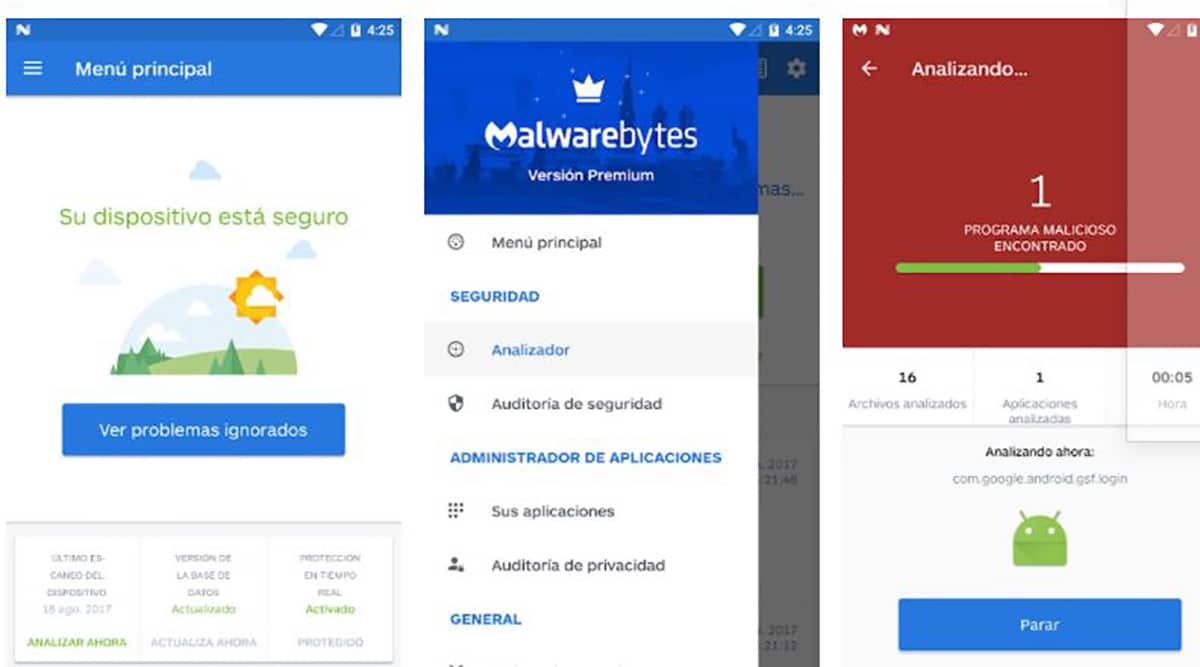
Zakonisht ndodh në raste që nuk janë faji juaj, por herë pas here malware, kjo ndodh për shkak të vizitës së faqeve të njohura si "jo të sigurta". Nëse zakonisht marrim një mesazh paralajmërues, më e mira është që i kalojmë shpejt mjetet e ndryshme për dezinfektimin e tij.
Kjo ndodh shpesh në kompjuterë, edhe pse jo aq shumë në telefonat celularë, sidomos kur ndryshojmë gjuhën, ridrejtohemi në një faqe tjetër dhe bashkë me të ka ndryshuar edhe faqja kryesore. Këshillohet gjithmonë të kaloni një mjet me të cilin pastroni kompjuterin ose vetë telefonin.
Ju keni mjete falas si AVG Free (antivirus) për kompjuterë dhe telefona, si dhe mjete si Malwarebytes Mobile Security, ky i fundit për të hequr malware. Në Windows, për shembull, Malwarebytes është i disponueshëm., është gjithashtu një program që do të heqë çdo malware, adware dhe më shumë.
Ndryshoni gjuhën e motorit të kërkimit Google
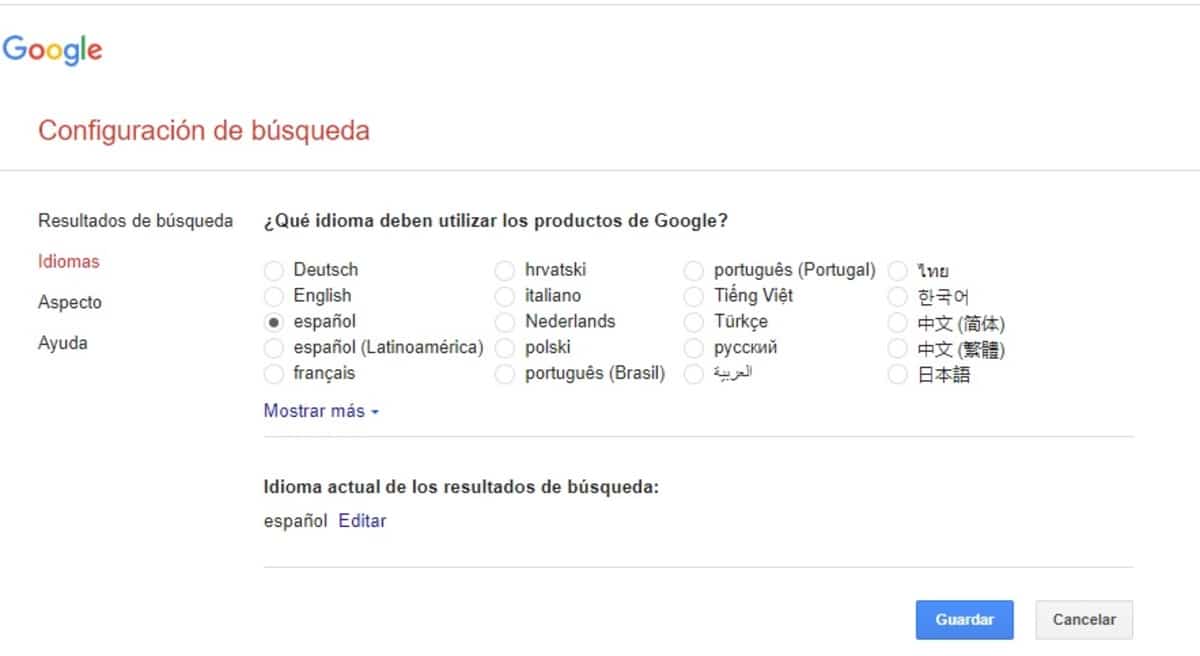
Si parazgjedhje, shfletuesi do të jetë i disponueshëm në gjuhën tuaj pasi të keni vendosur të instaloni, për shembull, shfletuesin Google Chrome, megjithëse ai mund të ishte ndryshuar pa pëlqimin tuaj. Gjëja më e mirë në këto raste është rivendosja e gjuhës në motorin e kërkimit Google, veçanërisht cilësimet e tij.
Nëse është ndryshuar për shkak të një gabimi, gjithçka do të shfaqet në gjuhën që keni zgjedhur pa dashje, por kjo mund të ndryshohet edhe nëse është në anglisht, portugalisht, si dhe të tjera. Me dorë çdokush mund të ndryshojë gjuhën e motorit të kërkimit Google, por gjëja e duhur është të restaurosh atë që kishe.
Për të ndryshuar gjuhën e motorit të kërkimit Google, Bëni sa vijon:
- Gjëja e parë është të hyni në faqen kryesore të Google, për ta bërë këtë vendos Google.com në shiritin e kërkimit
- Pasi t'ju ketë ngarkuar, shkoni te "Cilësimet", ndodhet poshtë djathtas, është opsioni i gjashtë (i përfshirë në gjuhë të tjera)
- Tani do të shfaqet një drop-down, klikoni në opsionin e parë, quhet "Cilësimet e kërkimit"
- Pasi të ngarkoni një faqe të re, klikoni në "Gjuhët" dhe zgjidhni gjuhën e "Spanjisht", nëse dëshironi të zgjidhni një tjetër, mund ta bëni këtë dhe klikoni në "Ruaj" për të hyrë në fuqi.
- Do t'ju dërgojë përsëri në faqen kryesore të Google, këtë herë me gjuhën e ndryshuar, nëse keni zgjedhur «anglisht», gjithçka do të shfaqet në këtë gjuhë
Ndryshoni gjuhën shpejt
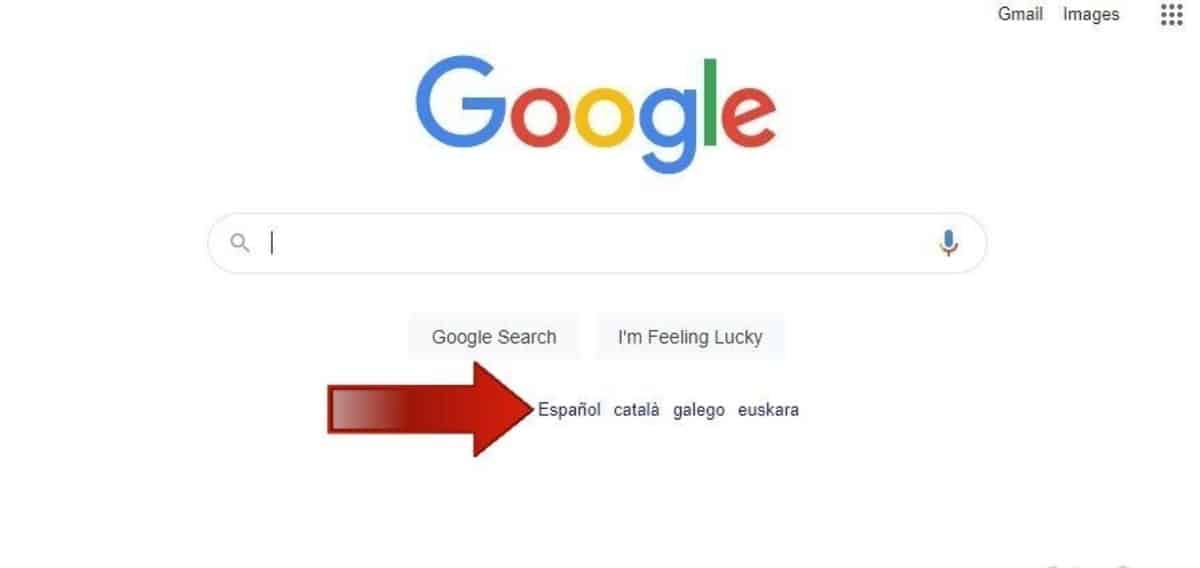
Një mënyrë për të ndryshuar shpejt gjuhën e Google është nga e njëjta faqe motori i kërkimit, gjithçka për aq kohë sa është ndryshuar aksidentalisht. Nëse është në një gjuhë tjetër nga e jona, vetë faqja do t'ju tregojë të paktën disa gjuhë në të cilat mund të kaloni me pak më shumë se një klikim të mausit ose të ekranit.
Një nga mënyrat e shpejta për të ndryshuar gjuhën është pikërisht poshtë kutisë së Google, por ne do të shpjegojmë se si të ndryshoni gjuhën e Google pa pasur nevojë të shkoni te cilësimet. Ky ndryshim është i disponueshëm si në versionin e uebit desktop dhe celular.
Ndiqni këtë hap pas hapi për të ndryshuar gjuhën në pak sekonda:
- Hapni adresën e Google.com në shfletuesin tuajqoftë në kompjuter ose në celular
- Pasi të ngarkohet, do t'ju tregojë kutinë e kërkimit dhe pak poshtë mesazhit "Google ofrohet në", zgjidhni "Spanjisht" dhe do të ndryshojë automatikisht në këtë gjuhë.
Kjo është metoda e shpejtë, gjithashtu zakonisht funksionon për sa kohë që kompjuteri ose celulari nuk është i infektuar, nëse është, është mirë ta pastroni dhe rikonfiguroni. Nuk do të na duhet të hyjmë në konfigurimin e faqes që të mund ta kemi atë në spanjisht nga Spanja ose në një gjuhë tjetër.
Ndrysho gjuhën e Google në Android
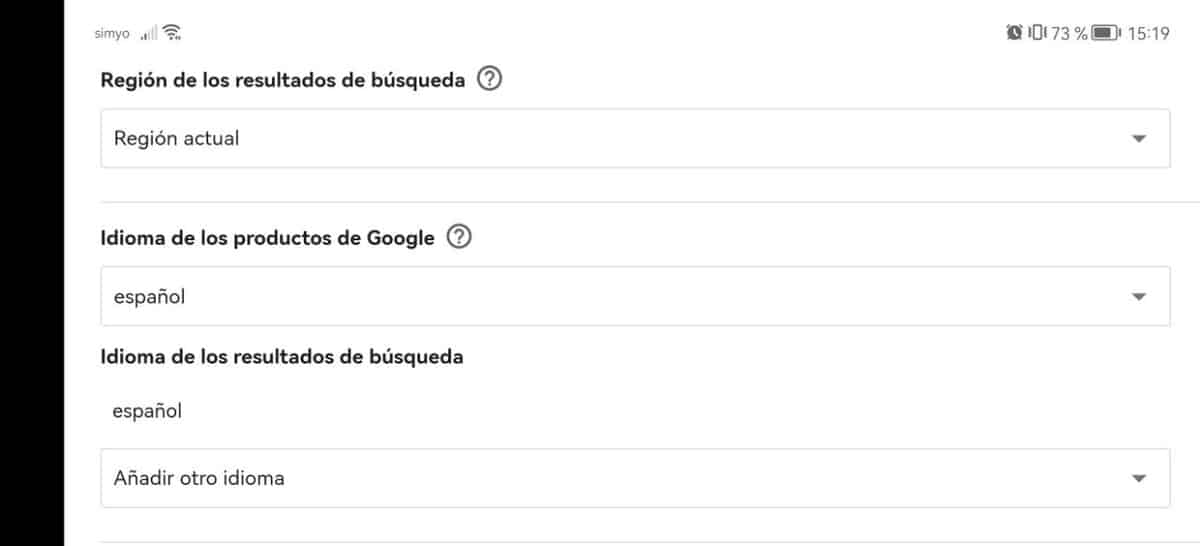
Nëse kjo ju ka ndodhur në pajisjen tuaj Android, kjo do të ndryshojë të paktën pak në krahasim me nëse e bëni nga kompjuteri, por do të jetë relativisht e detajuar. Kur bëhet fjalë për ndryshimin e gjuhës së Google në telefonin tuaj, kjo mund të bëhet në çdo shfletues që keni instaluar.
Duke qenë në një telefon, opsionet shfaqen dhe nuk do të shfaqë asnjë kategori në të majtë, siç ndodh në shfletuesin Windows/Mac/Linux. Kjo ndryshon për shembull në Google Chrome nëse përdorim "Pamja e kompjuterit", ku konfigurimi do të jetë identik me atë të kryer në një kompjuter me Chrome.
Për të ndryshuar gjuhën e Google në një telefon Android, Bëni sa vijon:
- Hapni shfletuesin Google Chrome në pajisjen tuaj
- Hapni faqen Google.com ose .es dhe prisni që ajo të ngarkohet plotësisht
- Gjeni "Cilësimet" në fund të djathtë dhe klikoni mbi të
- Pastaj klikoni në "Cilësimet e kërkimit" dhe prisni që faqja e re të ngarkohet
- Rrëshqitni ekranin poshtë derisa të gjeni "Gjuha e produkteve të Google", zgjidhni "Spanjisht" dhe klikoni "OK" për të ruajtur ndryshimet dhe kjo është ajo
Në këtë rast, për të ndryshuar gjuhën e Google duhet të shkoni te “Gjuha e produkteve të Google”, një opsion që shfaqet në pajisjet mobile. Për ta bërë atë të duket plotësisht si në një PC, zgjidhni "Pamja e kompjuterit" në cilësimet e shfletuesit dhe bëni hapin sikur të ishte një PC.